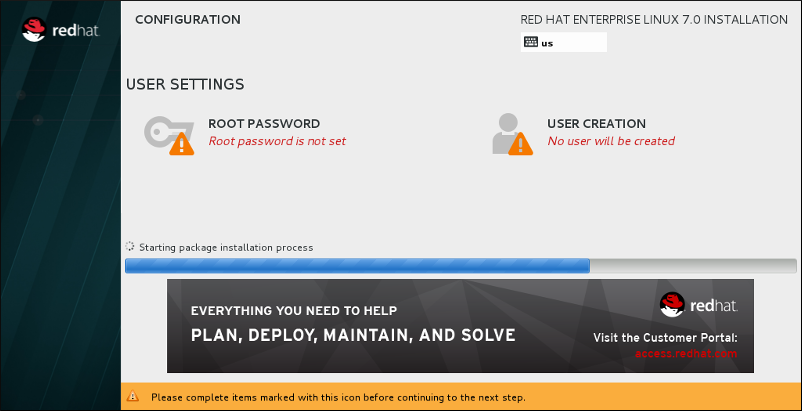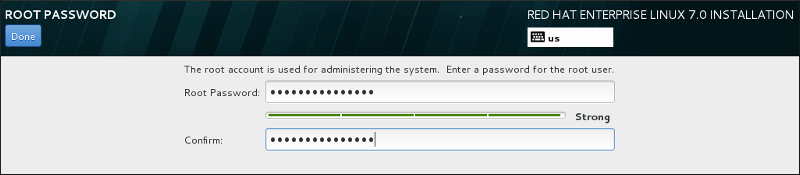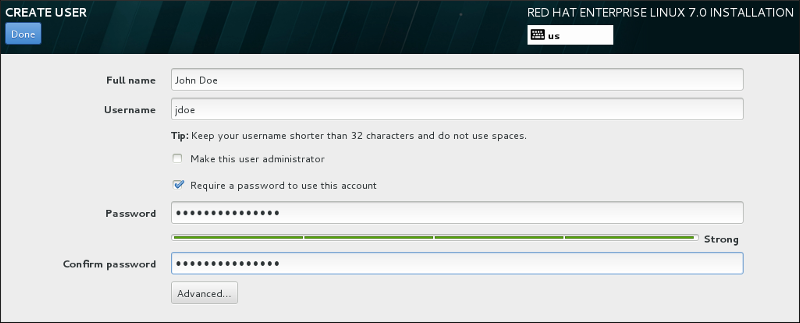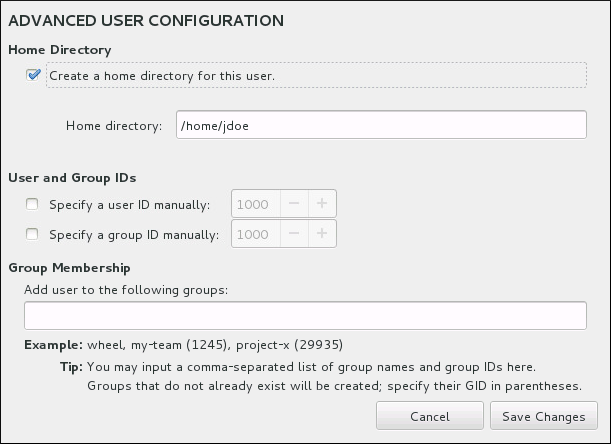6.13. Le menu de configuration et écran de progression
Une fois que vous cliquez sur Lancer l'installation sur l'écran Sommaire de l'installation, l'écran de progression apparaîtra. Red Hat Enterprise Linux indique la progression de l'installation sur l'écran tout en écrivant les paquets sélectionnés sur votre système.
Figure 6.39. Installation de paquets
Pour information, vous trouverez une journalisation complète de votre installation dans le fichier
/var/log/anaconda/anaconda.packaging.log une fois que vous aurez redémarré votre système.
Au cours de l'installation des paquets, d'autres éléments de configuration sont nécessaires. Les éléments de menu Mot de passe Root et Création d'utilisateur se situent au dessus de la barre de progression de l'installation.
L'élément de menu Mot de passe Root est utilisé pour définir le mot de passe pour le compte root. Le compte root est utilisé pour effectuer des tâches critiques administratives et de gestion de système. Le mot de passe peut être configuré pendant ou après l'installation des paquets, mais vous ne pourrez pas terminer le processus d'installation avant sa configuration.
La création d'un compte utilisateur est facultative et peut être effectuée après l'installation, mais il est recommandé de l'effectuer sur cet écran. Un compte utilisateur est utilisé pour effectuer des tâches basiques et pour accéder au système. Il est toujours conseillé d'accéder au système avec un compte utilisateur plutôt qu'un compte root.
6.13.1. Configuration du mot de passe root
Copier lienLien copié sur presse-papiers!
La configuration d'un compte et d'un mot de passe root est une étape importante de l'installation. Le compte root (aussi appelé super-utilisateur) est utilisé pour installer des paquets, mettre à niveau des paquets RPM et pour effectuer la plupart des tâches de maintenance. Le compte root vous offre un contrôle total sur votre système. Pour ces raisons, il est recommandé d'utiliser le compte root uniquement pour effectuer des tâches administratives ou de maintenance du système. Veuillez consulter le Guide d'administrateur système Red Hat Enterprise Linux afin d'obtenir davantage d'informations sur le compte root.
Figure 6.40. Écran du mot de passe root
Cliquez sur l'élément du menu Mot de passe root et saisissez votre nouveau mot de passe dans le champ Mot de passe root. Red Hat Enterprise Linux affiche les caractères sous la forme d'astérisques pour des raisons de sécurité. Veuillez saisir à nouveau le même mot de passe dans le champ Confirmer afin de vous assurer qu'il a été paramétré correctement. Après avoir défini le mot de passe root, veuillez cliquer sur Terminé pour retourner à l'écran Paramètres de l'utilisateur.
Ci-dessous figurent les conditions préalables et recommandations pour la création d'un mot de passe root robuste :
- doit faire au moins huit caractères
- peut contenir des chiffres, lettres (majuscules et minuscules), ainsi que des symboles
- respecte la casse et doit contenir un mélange de majuscules et minuscules
- doit être facile à retenir, mais difficile à deviner
- ne doit pas être un mot, une abréviation ou un numéro pouvant être associé à votre entreprise, à vous-même, ou pouvant être trouvé dans un dictionnaire (y compris dans une langue étrangère)
- ne doit pas être écrit. Si vous devez l'écrire quelque part, conservez-le dans un endroit sûr.
Note
Pour changer votre mot de passe root après voir terminé l'installation, utilisez l'Outil de mot de passe root.
6.13.2. Créer un compte utilisateur
Copier lienLien copié sur presse-papiers!
Pour créer un compte utilisateur normal (non root) au cours de l'installation, cliquez sur Paramètres d'utilisateur sur l'écran de progression. L'écran Créer un utilisateur apparaît, vous permettant de configurer le compte d'utilisateur normal et ses paramètres. Bien qu'il soit recommandé de le faire au cours de l'installation, cette étape est facultative et peut être effectuée une fois l'installation terminée.
Pour quitter l'écran de création d'utilisateur après y être entré et sans créer d'utilisateur, laissez tous les champs vides et cliquez sur Terminé.
Figure 6.41. Écran de configuration du compte utilisateur
Saisissez le nom complet et le nom d'utilisateur dans leurs champs respectifs. Veuillez noter que le nom d'utilisateur du système doit contenir moins de 32 caractères et aucun espace. Il est vivement recommandé de définir un mot de passe pour le nouveau compte.
Lorsque vous définissez un mot de passe robuste, même si cela n'est pas pour un utilisateur root, veuillez suivre les directives décrites dans la Section 6.13.1, « Configuration du mot de passe root ».
Cliquez sur le bouton Avancé pour ouvrir une nouvelle boîte de dialogue avec des paramètres supplémentaires.
Figure 6.42. Configuration avancée de l'utilisateur
Par défaut, chaque utilisateur possède un répertoire d'accueil correspondant à leur nom d'utilisateur. Dans la plupart des scénarios, il n'est pas nécessaire de modifier ce paramètre.
Vous pouvez aussi manuellement définir un numéro d'identification de système pour le nouvel utilisateur et pour son groupe par défaut en sélectionnant les cases à cocher. La plage des numéros d'identification d'utilisateurs normaux commence à partir du chiffre
1000. Au bas de la boîte de dialogue, vous pouvez saisir la liste des groupes supplémentaires, séparés par des virgules, à laquelle le nouvel utilisateur appartiendra. Les nouveaux groupes seront créés dans le système. Pour personnaliser des ID de groupes, veuillez indiquer les numéros entre parenthèses.
Une fois le compte utilisateur personnalisé, veuillez cliquer sur Enregistrer les modifications pour retourner à l'écran Paramètres d'utilisateur.